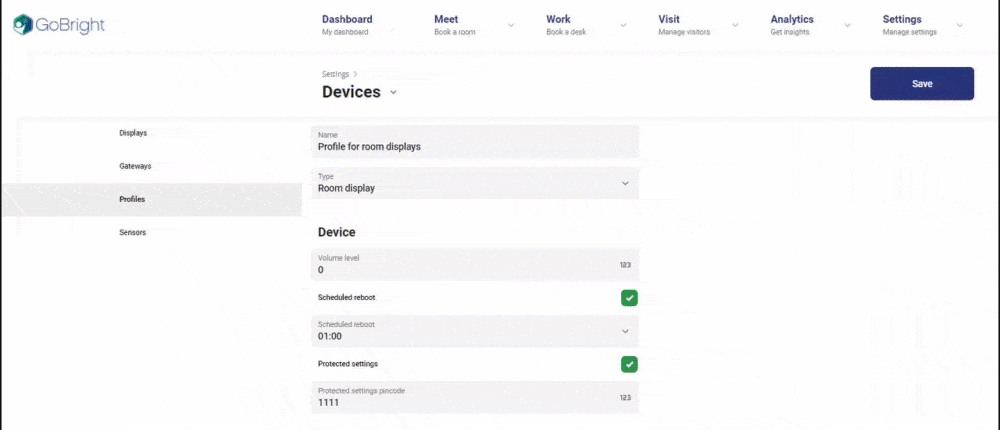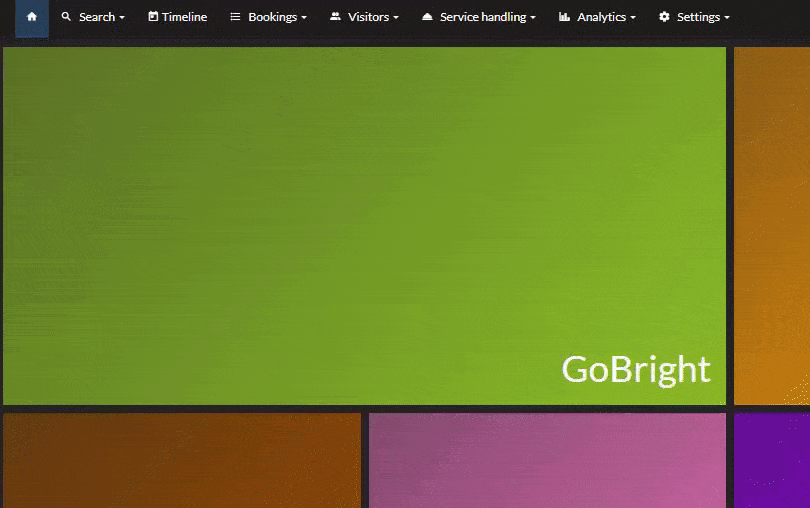Chiudere l'applicazione GoBright su un display
Una volta attivato un dispositivo, non è possibile accedere alle impostazioni del dispositivo per un utente normale.
Pertanto, se ad esempio si desidera modificare le impostazioni di rete, non è possibile farlo in modo standard.
Uscita dalla modalità chiosco
Per evitare che persone non autorizzate modifichino le impostazioni del dispositivo, l'applicazione funziona in "modalità chiosco". Ciò significa che esiste un modo speciale per accedere alle impostazioni del dispositivo.
Passo 1: accedere alle impostazioni
Per accedere alle impostazioni, è necessario eseguire una serie specifica di movimenti swype.
Eseguire i seguenti movimenti di swype sul display, come tre swype separati:
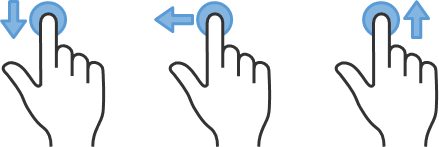
I movimenti sono: swype verso il basso, [rilasciare il dito], swype verso sinistra, [rilasciare il dito], swype verso l'alto.
Nota bene: si tratta di tre movimenti swype separati; è necessario togliere il dito dal display dopo ogni movimento swype.
(Esempio animato sotto)
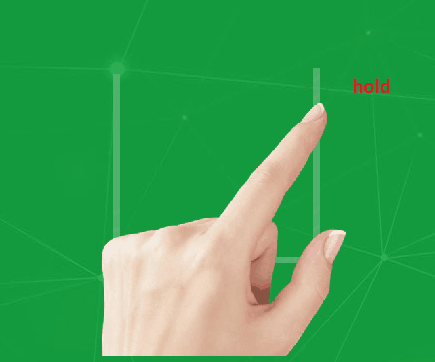
Passo 2: codice di amministrazione del sistema
Poiché i movimenti di Swype sono sempre gli stessi, esiste anche un codice di amministrazione. Senza il codice di amministrazione, non è possibile accedere alle impostazioni.
Innanzitutto, verificare se il pincode è impostato nel profilo del display. Accedere al portale GoBright > Impostazioni > Dispositivi > Profili.
Selezionare il profilo di visualizzazione Visit-, MapViewer-, WayFinder-, Control-, Gateway- o sale riunioni . La casella di controllo "Impostazioni protette" deve essere selezionata per utilizzare un pincode. Una volta attivato, il dispositivo otterrà il suo pincode dal profilo.